Cómo encontrar la versión del BIOS en la computadora
¿ Necesita encontrar o verificar la versión actual del BIOS(BIOS version) en su computadora portátil o de escritorio? El firmware BIOS o UEFI(BIOS or UEFI firmware) es el software que viene instalado en la placa base de su PC(PC motherboard) de forma predeterminada y que detecta y controla el hardware incorporado, incluidos los discos duros, las tarjetas de video, los puertos USB , la memoria, etc.
Si necesita actualizar el BIOS o no es algo sobre lo que he escrito anteriormente y la premisa básica de ese artículo era no actualizar a menos que realmente tenga una necesidad específica.
Entonces, ¿cómo saber si necesita actualizar el BIOS en su computadora? Bueno(Well) , primero deberá averiguar la versión actual del BIOS . En este artículo, explicaré varias formas de determinar la versión del BIOS(BIOS version) . Una vez que tenga la versión actual, puede visitar el sitio web del fabricante para ver cuál es la última versión.
Información del sistema(System Information)
Haga clic en Inicio(Start) , seleccione Ejecutar(Run) y escriba msinfo32 . Esto abrirá el cuadro de diálogo de (dialog box)información del sistema de Windows(Windows System information) .

En la sección Resumen del sistema(System Summary) , debería ver un elemento llamado BIOS Version/Date . Ahora conoce la versión actual de su BIOS .
Línea de comando
Otra manera fácil de determinar la versión de su BIOS(BIOS version) sin reiniciar la máquina es abrir un símbolo del sistema y escribir(command prompt and type) el siguiente comando:
wmic bios get smbiosbiosversion

La línea de comando(command line) solo le dará el número(version number) de versión del BIOS y eso es todo. Sin embargo, hay más comandos que le darán un poco más de información.
wmic bios get biosversion
wmic bios get version

Registro de Windows(Windows Registry)
¡Casi todo en Windows se almacena en el Registro(Registry) y la versión del BIOS no es una excepción! Vaya a la siguiente clave:
HKEY_LOCAL_MACHINE\HARDWARE\DESCRIPTION\System
Y verá varias claves relacionadas con el BIOS , incluidas SystemBiosDate , SystemBiosVersion , VideoBiosDate y VideoBiosVersion .
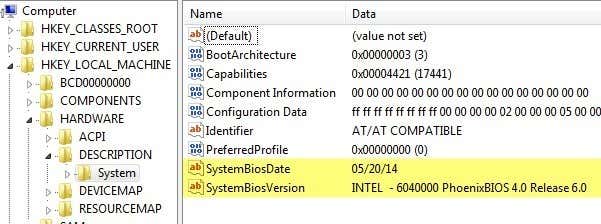
Inicio de Windows
Otro método para determinar la versión del BIOS(BIOS version) en su computadora es simplemente reiniciar la computadora. Algunas computadoras, incluida Dell , le muestran el número de versión del BIOS(BIOS version) cuando la computadora se inicia por primera vez.

De lo contrario, puede ingresar a la configuración del BIOS(BIOS setup) presionando F12 , DEL , F10 o F12(F10 or F12) cuando aparezca durante el inicio. Otros fabricantes de computadoras pueden tener una tecla diferente para ingresar a la configuración, pero generalmente le indicará qué tecla debe presionar.

Dado que la interfaz del BIOS(BIOS interface) es diferente para casi todos los fabricantes de computadoras(computer manufacturer) , tendrá que navegar hasta que vea la Revisión del BIOS o la Versión(Revision or BIOS Version) del BIOS .
Si está utilizando una computadora más nueva que ejecuta Windows 8 con UEFI en lugar del BIOS tradicional , no podrá presionar ninguna tecla durante el inicio. En esos casos, debe iniciar en la pantalla Opciones (Options)de recuperación del sistema. (System Recovery) Una vez allí, tienes que hacer clic en Solucionar problemas(Troubleshoot) y luego en Opciones avanzadas( Advanced Options) .
Este es el mismo método para poner Windows 8 en (Windows 8)modo(Mode) seguro , pero en lugar de hacer clic en Configuración de inicio(Startup Settings) , debe hacer clic en Configuración de firmware UEFI(UEFI Firmware Settings) . Tenga en cuenta que no verá esta opción si su BIOS no(BIOS isn) es UEFI .

Software de terceros(Third Party Software)
Si prefiere usar una utilidad de terceros que también pueda brindarle otra información sobre su computadora, entonces una buena opción es Speccy . Es de la misma empresa que creó CCleaner , una de las mejores herramientas de mantenimiento para PC con Windows(Windows PCs) .

Haga clic en Motherboard y luego verá una sección llamada BIOS que le brinda la marca(Brand) , la versión(Version) y la fecha(Date) del BIOS . El programa también le brinda mucha otra información del sistema(system info) sobre CPU , RAM , almacenamiento(Storage) , etc.
Conclusión
Así que esas son prácticamente todas las diferentes formas en que puede determinar la versión de su BIOS(BIOS version) . Actualizar su BIOS es algo que solo debe hacer si es necesario y con mucha precaución. Una actualización fallida del BIOS(BIOS update) puede bloquear toda su computadora y obligarlo(computer and force) a gastar mucho dinero para repararla.
Al actualizar el BIOS , no hay una sola forma de hacerlo. Cada fabricante de placas base(motherboard manufacturer) tiene su propio conjunto de herramientas para actualizar el BIOS . Algunos tienen las opciones en el propio BIOS para actualizar, otros requieren que inicie desde una unidad USB(USB drive) y actualice el BIOS de esa manera.
Cada archivo BIOS(BIOS file) generalmente vendrá en un paquete de archivo comprimido que incluye un archivo de texto Léame(ReadMe text) . Es esencial que lea ese archivo porque tendrá instrucciones exactas para actualizar el BIOS .
El único método de actualización del BIOS que debe evitar es la opción de Windows(Windows option) . Esta suele ser una aplicación de Windows(Windows application) que puede descargar y ejecutar desde Windows para actualizar el BIOS . El problema es que puede fallar ya que Windows aún se está ejecutando y, por lo general, ni siquiera lo recomiendan los propios fabricantes. Es la forma más fácil, pero conlleva el mayor riesgo de fracaso.
Related posts
Acceda al BIOS y cambie el orden de arranque para cualquier versión de Windows
Cómo restablecer el BIOS a la configuración predeterminada
¿Cuál es la última versión de Windows?
3 maneras de tomar un Photo or Video en un Chromebook
Cómo Detect Computer & Email Monitoring o Spying Software
Piso Panel Display Technology Demystified: TN, IPS, VA, OLED y más
8 Ways para hacer crecer su Facebook Page Audience
Cómo lanzar a Roku TV de PC or Mobile
¿Qué Do BCC and CC Mean? Entendiendo Basic Email Lingo
Cómo Download Twitch Videos
Cómo dividir el Screen en un Chromebook
Cómo usar VLOOKUP en las hojas Google
¿Qué es Discord Streamer Mode and How para configurarlo?
Cómo obtener Rid de Yahoo Search en Chrome
Cómo hacer Spotify Louder and Sound Better
4 Ways para encontrar el mejor Internet Options (ISPs) en su área
Cómo dividir un Clip en Adobe Premiere Pro
Cómo desactivar un Facebook Account en lugar de eliminarlo
¿Qué es el Uber Passenger Rating and How para comprobarlo?
Cómo solucionar un error Steam "Transacción pendiente"
